本日(2020年11月13日)macOS Big Surが正式リリースされたのでサブ機のMacbook 12インチをアップデートしてみました。
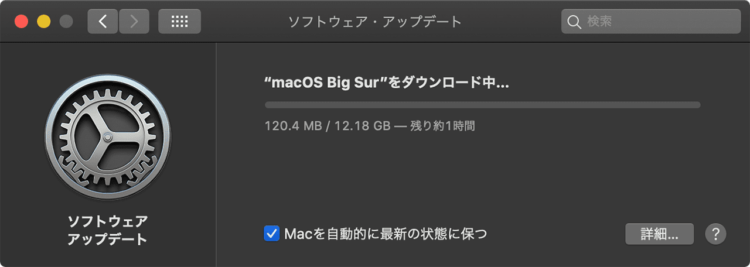
アップデータのサイズはなんと12.18GB!サブ機なので有線LANに繋ぐのも面倒だったからWi−Fiでダウンロードしたけど、可能なら有線LANを使うことをオススメします。
目次
アップデートの手順
アップデート作業は普段とあまり変わらないので簡単。
メニューバーのリンゴマークをクリックして「このMacについて」を開き「ソフトウェアアップデート」をクリック。
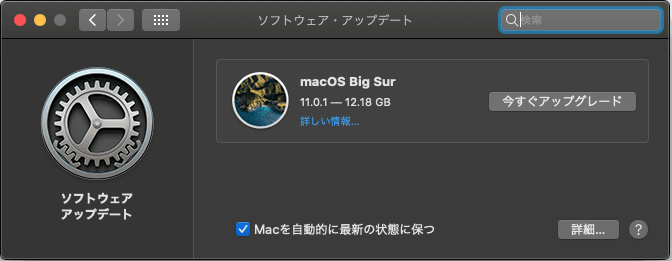
「今すぐアップグレード」をクリックするとダウンロードが始まります。
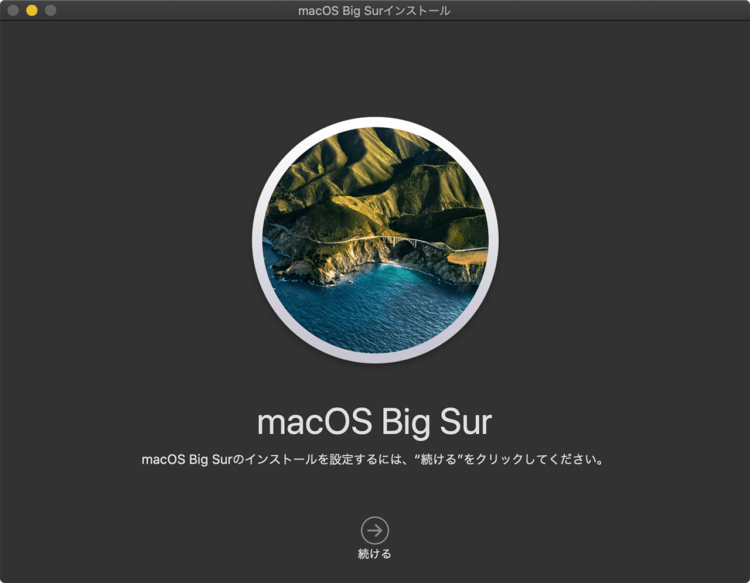
ダウンロードが完了するとインストールが始まるので「続ける」をクリック
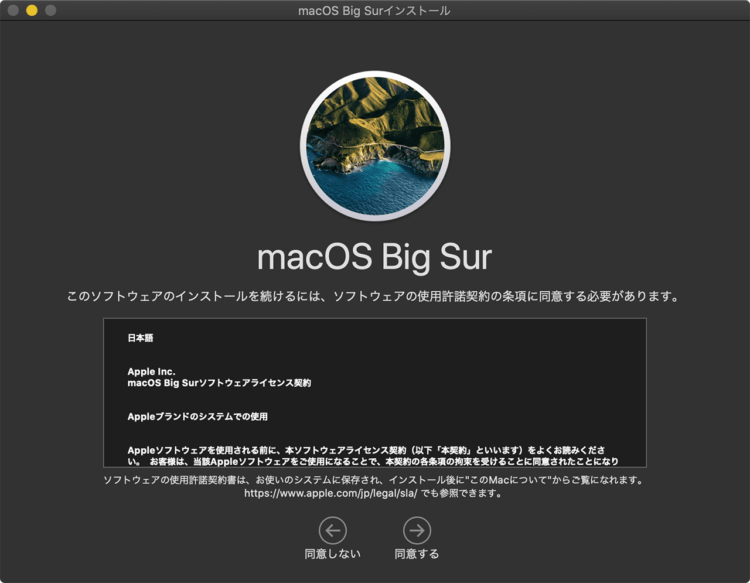
ライセンス規約が表示されるので「同意する」をクリック
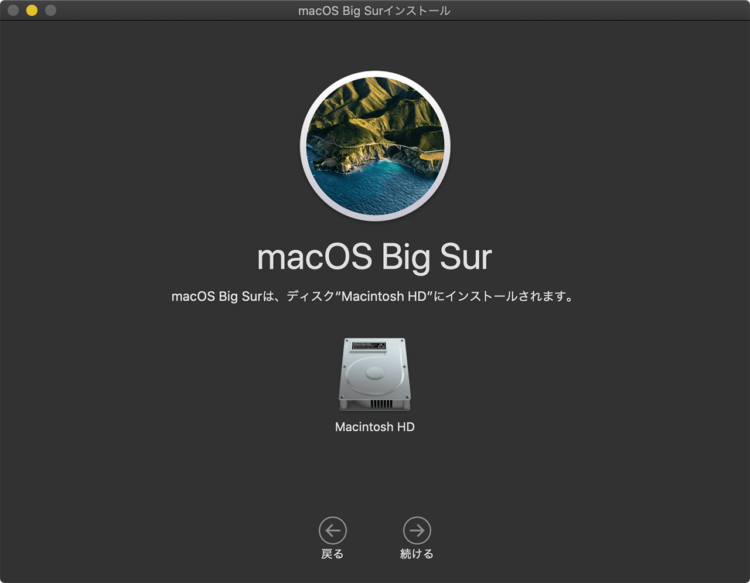
インストール先のストレージが表示されるので(外部ストレージを接続していなければ選択肢は1つだけです)「続ける」をクリック
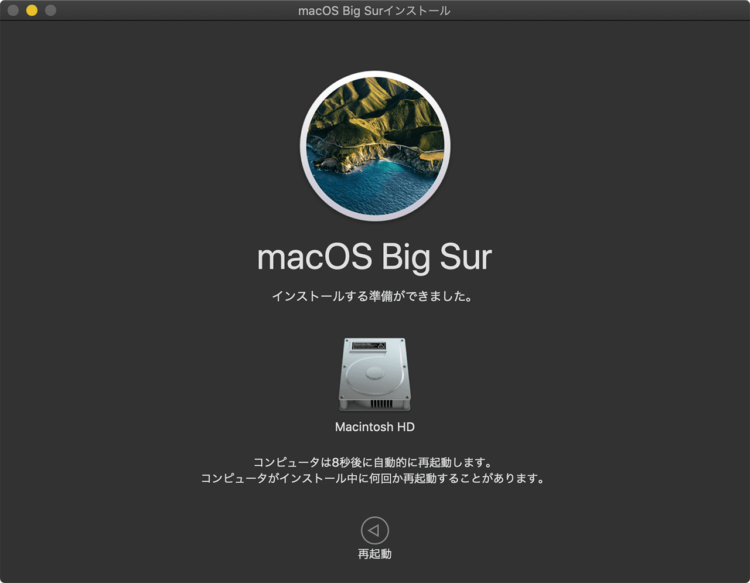
「再起動」をクリックしても良いし、数秒待てば自動的に再起動されてインストールが開始されます。
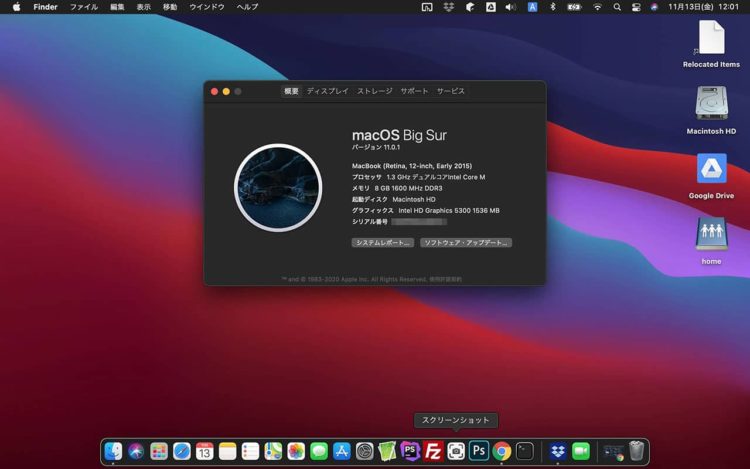
ダウンロードを始めてから1時間程度で完了しました。思ってたよりは早かったかも。
デザイン
DockやFinderなど全体的に少しずつ変更されていて、コントラストが高くなったような印象。Big SurとCatalinaを見比べるとCatalinaが全体的に色が薄く感じて、Big Surが濃くなって文字が読みやすくなったっていう印象。
Big SurのFinder
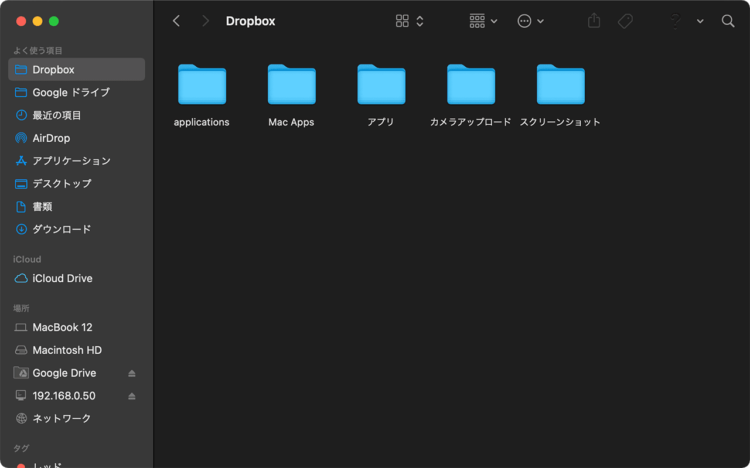
CatalinaのFinder
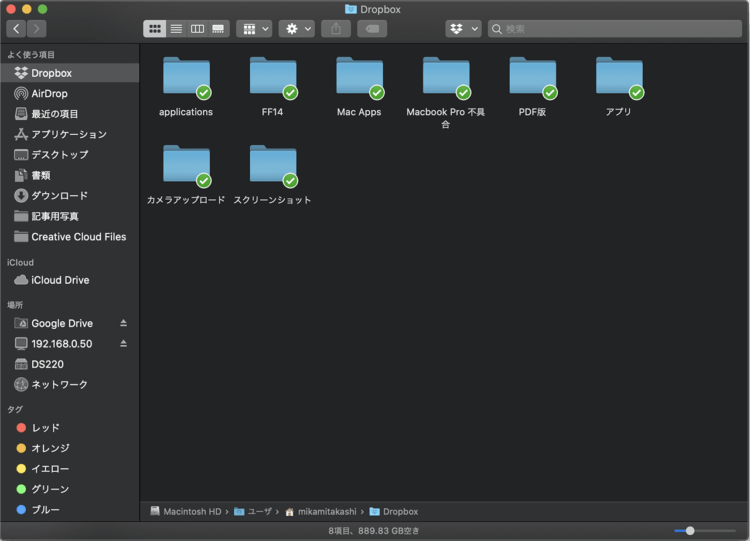
アイコンもいくつか変更されていて、メッセージはiPhoneと同じアイコンになったので分かりやすくて良いです。
MacとiPhoneを融合したような印象で、Catalinaまでとは違うんだけどiPhoneで使ってきてたものなので、新しいんだけど見慣れた風景で不思議な感じ。
好みは分かれると思うけど、個人的には見やすくて良いです。
新機能
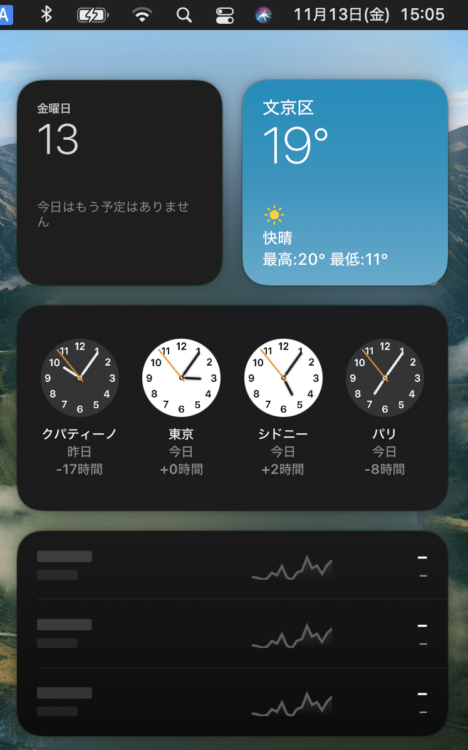
通知センターはメニューバーの時計をクリックすると表示されるようになりました。見た目はほぼiPadと同じで、Catalinaまでの通知センターのように背景をぼかしていないので、クッキリとした印象。ウィジェットの編集も出来るけど、Catalinaの時にあった電卓はなくなりました。ちょっと計算したい時に使うには便利だったので残念。
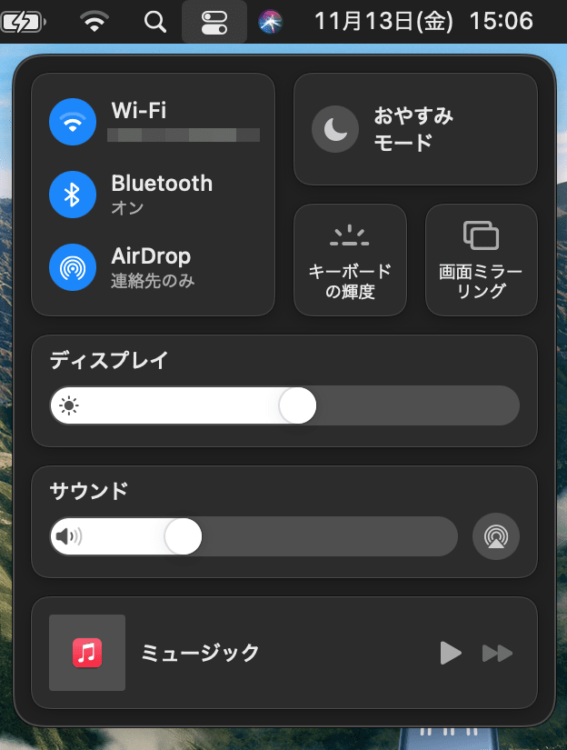
コントロールセンターはメニューバーに表示されているアイコンをクリックすると表示されます。このアイコンはどう見ても任天堂Switch(90度違うけど)にしか見えない…。色々まとめられているとはいえ、必要な物はメニューバーに表示させる派だったので、ぶっちゃけそんなに恩恵はないです。
Safariに関しては新規タブを開いた際に色々と提案をしてくれるようになったので確かに便利そう。メッセージも含めて色んな新機能があるようなのですが、Windowsも使っているのでブラウザはChromeで統一しているし、個人用途ではLINEだし、仕事に関してはchatworkやSlackなのでメッセージも使う機会がほとんど無く、こちらもアップデートの恩恵を受けることが無いのでした。
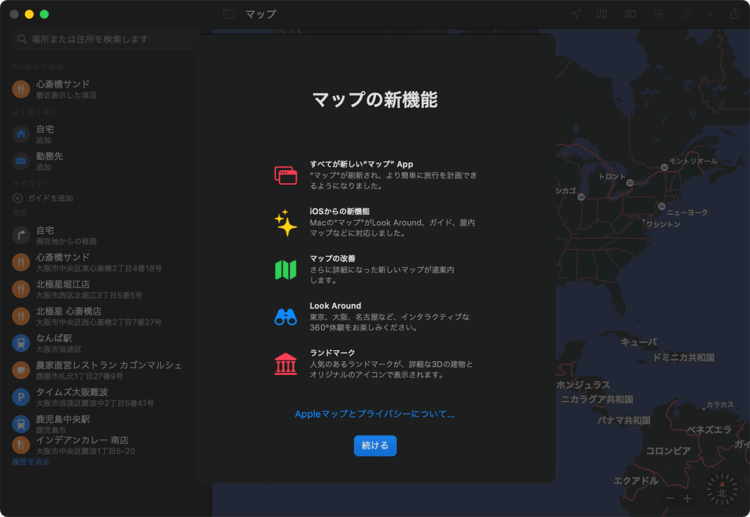
マップに関しても色々とアップデートされているので便利になりました。が、個人的にはマップはiPhoneでは使うけどMacbookで使う機会がほとんど無いので、こちらもあまり恩恵が…
まとめ
私の環境においては、今の所バグらしいバグは全くなくて安定してます。1つ気になるのはファイル関係の処理で、ファイルをコピーしてペーストする時はもちろん、クイックルックで画像を表示するだけでもレインボーカーソルが出て、しばらく待たされてしまう所。アップデート直後なのでまだバックグラウンドでは色々と処理が行われているからかもしれないので、しばらく様子見します。
もう少しサブ機で使ってみて問題なさそうならメイン機のMacbook Proでもアップデートするけど、凄く便利になった!っていうのがこれと言ってはないので、仕事で使われている方は特に焦ってアップデートする必要ないと思います。
